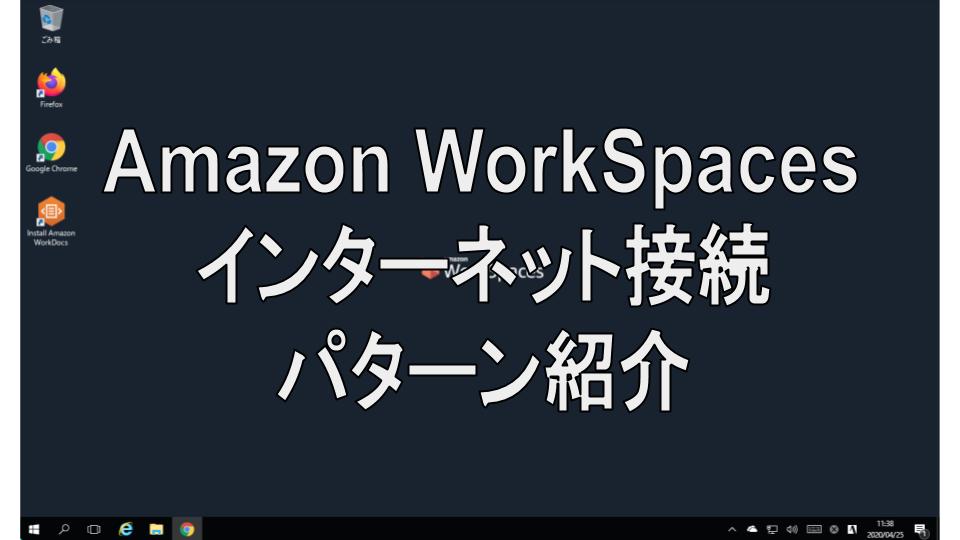ChromebookでもWindowsが使える仮想デスクトップサービス「Amazon WorkSpaces」について。
今回はちょっと専門的ですが、WorkSpacesでインターネット接続するにはどんなパターンがあるか解説します。
「AWSから直接出られるのか?」「オンプレミス経由になるのか?」
その疑問を解消できたら嬉しいです。
Amazon WorkSpacesでインターネットにする方法
Amazon WorkSpacesでインターネットに接続する方法は、3つのパターンに分かれます。それぞれメリット・デメリットがあるので、使いかたに応じて選択していきます。
インターネット接続パターン
- インターネットゲートウェイ経由(グローバルIPランダム)
- インターネットゲートウェイ経由(グローバルIP固定)
- オンプレミス環境のネットワーク経由
①インターネットゲートウェイ経由(グローバルIPランダム)
一番手軽ですぐに使えるのが「インターネットゲートウェイ経由(グローバルIPランダム)」パターンです。
構成図のイメージは以下。
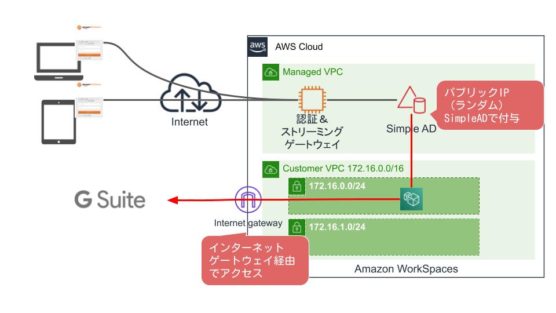 インターネット接続するときのグローバルIPは、AWS側で無料で付与。インターネットゲートウェイを経由して接続します。
インターネット接続するときのグローバルIPは、AWS側で無料で付与。インターネットゲートウェイを経由して接続します。
WorkSpacesを高速セットアップした時に、自動でこの構成が有効になっています。
マネジメントコンソールでインターネットアクセスを有効にしても同様です。
AWSがプロバイダーも兼ねているような構成ですね。
手軽に使えるのがメリットですが、グローバルIPを固定できないのがデメリットでもあります。
注意ポイント
◯:追加費用はかからない
☓:グローバルIPを固定できない
②インターネットゲートウェイ経由(グローバルIP固定)
次もインターネットゲートウェイ経由ですが、グローバルIPの払い出し方が異なります。
NATゲートウェイという固定IPを付与できるリソースを構築してインターネットに接続をします。
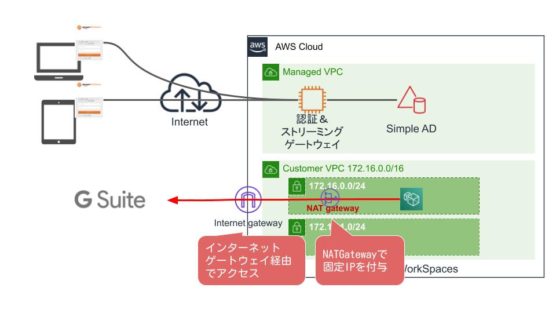 メリットは「グローバルIP」を固定できること。デメリットはお金がかかることです。NATゲートウェイの利用料はおおよそ月5千円程度かかってしまいます。
メリットは「グローバルIP」を固定できること。デメリットはお金がかかることです。NATゲートウェイの利用料はおおよそ月5千円程度かかってしまいます。
WorkSpacesで使うIPアドレスを固定したいときに利用する構成です。
注意ポイント
◯:グローバルIPを固定できる
☓:追加費用がかかる(月5千円程度)
オンプレミス環境のネットワーク経由
最後がオンプレミスのネットワーク経由するパターンです。VPNや専用線を通りオンプレミス経由でインターネット接続します。
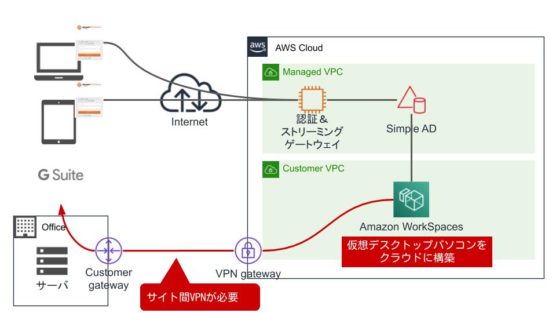 メリットは、WorkSpacesをオンプレミスにあるファイアウォールなどの接続ポリシーに準拠させられるところ。オンプレミスにあるパソコンと同じ通信経路となるので、WorkSpacesといえど同じ接続ポリシーを適用できます。
メリットは、WorkSpacesをオンプレミスにあるファイアウォールなどの接続ポリシーに準拠させられるところ。オンプレミスにあるパソコンと同じ通信経路となるので、WorkSpacesといえど同じ接続ポリシーを適用できます。
デメリットは、AWSとオンプレミス間を閉域網で接続しなくてはいけないところです。
VPNゲートウェイも月4千円近くかかるので、費用面もデメリットです。
仮想デスクトップといえど、物理パソコンと社外へのネット接続は同じポリシーにしたい場合に利用する構成ですね。
注意ポイント
◯:グローバルIPを固定できる
◯:オンプレミスのポリシーを利用可能
☓:追加費用がかかる(月4千円程度+VPN代金)
利用するパターンは会社のポリシーによる
以上、Amazon WorkSpacesのインターネット接続パターンの紹介でした!
個人や小規模法人なら、パターン①か②、オンプレミス環境でファイアウォールも含めて運用している企業なら③になることが多いです。
なんにせよ、セキュリティポリシーによるところも大きいので、選択する際にはしっかり打ち合わせをしましょう!

タケイマコト (@pcefancom) / Twitter
https://twitter.com/pcefancom